
วันพฤหัสบดีที่ 14 สิงหาคม พ.ศ. 2551
วันพฤหัสบดีที่ 7 สิงหาคม พ.ศ. 2551
วันพฤหัสบดีที่ 31 กรกฎาคม พ.ศ. 2551
วันพฤหัสบดีที่ 24 กรกฎาคม พ.ศ. 2551
วันพฤหัสบดีที่ 10 กรกฎาคม พ.ศ. 2551
ทำหน้ากระดาษ 3 มิติ
1.เปิดไฟล์รูปภาพที่ต้องการทำเป็นหน้ากระดาษ3มิติ

2.เปลี่ยนรูปภาพธรรมดาให้เป็นเลเยอร์ โดยดับเบิ้ลคลิกบนชื่อเลเยอร์ Background ในพาเล็ต Layers แล้วคลิก OK ในไดอะล็อกบ็อกซ์NewLayer จะได้ Layer 0



5.เลือกคำสั่ง Filter>Distort>Shear ในไดอะล็อกบ็อกซ์ Shear คลิกบนเส้นให้เกิดจุดแต่ละจุดแล้วลากไปทางซ้ายหรือขวาเล็กน้อยดังรูป (สังเกตผลลัพธ์ที่ภาพตัวอย่าง ระวังอย่าให้ภาพตกออกนอกกรอบ)

6.ตะแคงรูปกลับที่เดิม โดยเลือกคำสั่ง Image>Rotate Canvas>90 cw
7.เลือกคำสั่ง Edit>Transform>Rotate แล้วหมุนรูปภาพเล็กน้อย ดังรูป เสร็จแล้วกด Enter

8.เลือกคพสั่ง Edit>Transform>Perspective ร่วมกับคำสั่ง Edit>Transform>Distort เพื่อปรับรูปภาพให้มีลักษณะดังรูป
(คุณสามารถเลือกคำสั่งทั้งสองขึ้นมาใช้สลับกันได้โดยยังไม่ต้องกด Enter จนกว่า จะได้ผลลัพธ์ตามต้องการ) เสร็จแล้วกด Enter

9.ขั้นตอนถัดไปเราจะต้องสร้างเงาแบบ Drop Shadow ที่มีลักษณะสมจริงให้กับแผ่นกระดาษ โดยเริ่มจากการคลิกปุ่ม บนพาเล็ต Layers
บนพาเล็ต Layers
เพื่อสร้างเลเยอร์ใหม่ จะได้เลเยอร์ 1
10.กด Ctrl ค้างไว้แล้วคลิกบน Layer 0 (ในพาเล็ต Layers) ผลก็คือจะเกิด Selection ตามลักษณะรูปในภาพ Layer 0
11.เลือกเครืองมือ Gradient เลือกสี Foregruond/Background เป็นดำ/ขาว บนออปชั่นบาร์เลือกให้ไล่สีแบบ Linear
เลือกสี Foregruond/Background เป็นดำ/ขาว บนออปชั่นบาร์เลือกให้ไล่สีแบบ Linear
Gradient ด้วยสีForegruond To Background
ด้วยสีForegruond To Background แล้วคลิกลากบนรูปภาพในลักษณะดังรูป
แล้วคลิกลากบนรูปภาพในลักษณะดังรูป

12.คลิกลากเพื่อย้าย Layer 1 ลงมาอยู่ใต้ Layer 0 จากนั้นเลือกเครื่องมือ Move แล้วกดคีย์ลูกศร ขวา ลง ขึ้น หลายๆครั้งเพื่อเลื่อนเงา
แล้วกดคีย์ลูกศร ขวา ลง ขึ้น หลายๆครั้งเพื่อเลื่อนเงา
ให้เหลื่อม ออกมาจากรูปเล็กน้อย

13.กด Ctrl + d เพื่อยกเลิก Selection แล้วเลือกคำสั่ง Filter>Bulr>Gaussian Blur กำหนดค่า Radius ให้ขอบของเงาดูนุ่มนวลตามต้องการ

14.เลือกคำสั่ง Edit>Transform>Distort แล้วปรับเงาให้มีลักษณะดังรูป เสร็จแล้วกด Enter

15.ตัดขอบส่วนที่ไม่ได้ใช้ออก โดยเลือกคำสั่ง Image>Trim กำหนดของออปชั่นดังรูป

16.คลิกปุ่ม บนพาเล็ต Layers เพื่อสร้างเลเยอร์ใหม่ จะได้ Layer 2 คลิกลากเพื่อย้าย Layer 2 ลงมาอยู่ใต้ Layer 1 แล้วเลือกเครื่องมือ
Paint Bucket กำหนดสี Foregrund แล้วคลิกบนรูปภาพเพื่อเติมสีพื้นให้กับรูปตามต้องการ (ในที่นี้ใช้สีชมพู)

17.คลิกเลือก Layer 1 กำหนด Blend Mode เป็น Multiply แล้วปรับค่า Opacity เพื่อลดความเข้มของเงาลงตามต้องการ

2.เปลี่ยนรูปภาพธรรมดาให้เป็นเลเยอร์ โดยดับเบิ้ลคลิกบนชื่อเลเยอร์ Background ในพาเล็ต Layers แล้วคลิก OK ในไดอะล็อกบ็อกซ์NewLayer จะได้ Layer 0
3.ขยายพื้นที่ทำงานออกไปอีก 20% โดยเลือกคำสั่ง Image > Canvas Size เลือกออปชั่น Relative แล้วกำหนดค่าในช่อง Width และHeight เป็น 20 หน่วยเป็น percent


4.ตะแคงรูป โดยเลือกคำสั่ง Image>Rotate Canvas>90 ccw

5.เลือกคำสั่ง Filter>Distort>Shear ในไดอะล็อกบ็อกซ์ Shear คลิกบนเส้นให้เกิดจุดแต่ละจุดแล้วลากไปทางซ้ายหรือขวาเล็กน้อยดังรูป (สังเกตผลลัพธ์ที่ภาพตัวอย่าง ระวังอย่าให้ภาพตกออกนอกกรอบ)


6.ตะแคงรูปกลับที่เดิม โดยเลือกคำสั่ง Image>Rotate Canvas>90 cw

7.เลือกคำสั่ง Edit>Transform>Rotate แล้วหมุนรูปภาพเล็กน้อย ดังรูป เสร็จแล้วกด Enter

8.เลือกคพสั่ง Edit>Transform>Perspective ร่วมกับคำสั่ง Edit>Transform>Distort เพื่อปรับรูปภาพให้มีลักษณะดังรูป
(คุณสามารถเลือกคำสั่งทั้งสองขึ้นมาใช้สลับกันได้โดยยังไม่ต้องกด Enter จนกว่า จะได้ผลลัพธ์ตามต้องการ) เสร็จแล้วกด Enter

9.ขั้นตอนถัดไปเราจะต้องสร้างเงาแบบ Drop Shadow ที่มีลักษณะสมจริงให้กับแผ่นกระดาษ โดยเริ่มจากการคลิกปุ่ม
 บนพาเล็ต Layers
บนพาเล็ต Layersเพื่อสร้างเลเยอร์ใหม่ จะได้เลเยอร์ 1
10.กด Ctrl ค้างไว้แล้วคลิกบน Layer 0 (ในพาเล็ต Layers) ผลก็คือจะเกิด Selection ตามลักษณะรูปในภาพ Layer 0
11.เลือกเครืองมือ Gradient
 เลือกสี Foregruond/Background เป็นดำ/ขาว บนออปชั่นบาร์เลือกให้ไล่สีแบบ Linear
เลือกสี Foregruond/Background เป็นดำ/ขาว บนออปชั่นบาร์เลือกให้ไล่สีแบบ LinearGradient
 ด้วยสีForegruond To Background
ด้วยสีForegruond To Background แล้วคลิกลากบนรูปภาพในลักษณะดังรูป
แล้วคลิกลากบนรูปภาพในลักษณะดังรูป
12.คลิกลากเพื่อย้าย Layer 1 ลงมาอยู่ใต้ Layer 0 จากนั้นเลือกเครื่องมือ Move
 แล้วกดคีย์ลูกศร ขวา ลง ขึ้น หลายๆครั้งเพื่อเลื่อนเงา
แล้วกดคีย์ลูกศร ขวา ลง ขึ้น หลายๆครั้งเพื่อเลื่อนเงาให้เหลื่อม ออกมาจากรูปเล็กน้อย

13.กด Ctrl + d เพื่อยกเลิก Selection แล้วเลือกคำสั่ง Filter>Bulr>Gaussian Blur กำหนดค่า Radius ให้ขอบของเงาดูนุ่มนวลตามต้องการ

14.เลือกคำสั่ง Edit>Transform>Distort แล้วปรับเงาให้มีลักษณะดังรูป เสร็จแล้วกด Enter

15.ตัดขอบส่วนที่ไม่ได้ใช้ออก โดยเลือกคำสั่ง Image>Trim กำหนดของออปชั่นดังรูป

16.คลิกปุ่ม บนพาเล็ต Layers เพื่อสร้างเลเยอร์ใหม่ จะได้ Layer 2 คลิกลากเพื่อย้าย Layer 2 ลงมาอยู่ใต้ Layer 1 แล้วเลือกเครื่องมือ
Paint Bucket กำหนดสี Foregrund แล้วคลิกบนรูปภาพเพื่อเติมสีพื้นให้กับรูปตามต้องการ (ในที่นี้ใช้สีชมพู)

17.คลิกเลือก Layer 1 กำหนด Blend Mode เป็น Multiply แล้วปรับค่า Opacity เพื่อลดความเข้มของเงาลงตามต้องการ
สมัครสมาชิก:
ความคิดเห็น (Atom)
















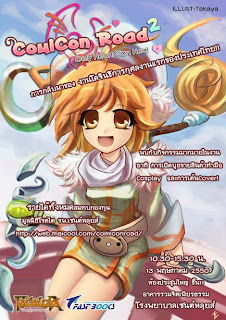







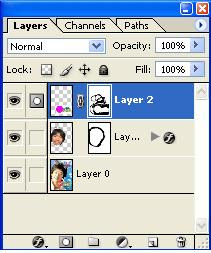




.jpg)